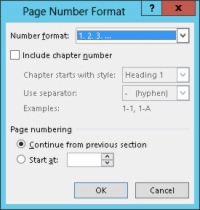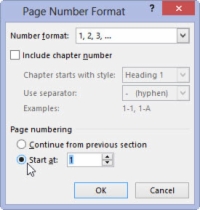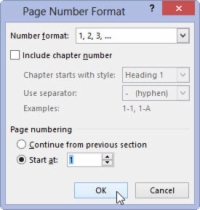Mēs zinām, ka dokumenta pirmā lapa ir 1. lappuse, taču programmai Word 2013 ir vienalga. Tas ļauj jums sākt numurēt dokumentu no jebkura lapas numura, kuru vēlaties. Iespējams, jums būs jāsāk ar lappuses numuru, kas nav 1. Ja vēlaties sākt numurēt dokumentu no 42. lappuses, varat to izdarīt, ja izpildāt šos norādījumus:
1 Noklikšķiniet uz cilnes Ievietot.
Tiks parādītas ievietošanas opcijas.
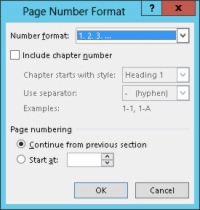
2Apgabalā Galvene un kājene izvēlieties Lapas numurs → Formatēt lappušu numurus.
Tiek parādīts dialoglodziņš Lapas numura formāts.
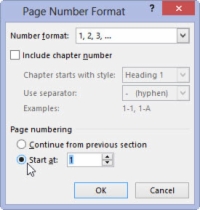
3Atlasiet radio pogu Sākt un lodziņā ierakstiet sākuma lapas numuru.
Word sāk numurēt jūsu dokumentu no norādītā lappuses numura. Tātad, ja 3. darbībā ievadāt 47, dokumenta pirmā lapa tagad ir 47. lapa, nākamā lapa ir 48 un tā tālāk.
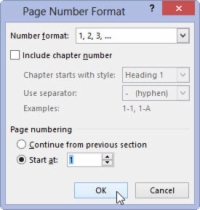
4 Noklikšķiniet uz Labi, lai aizvērtu dialoglodziņu Lapas numura formāts.
Lai iegūtu plašāku lappušu numuru kontroli, piemēram, lai izslēgtu lappuses numuru dokumenta pirmajā lapā vai lai lappuses numurs tiktu pārlēkts dokumenta vidū, izmantojiet sadaļas. Atsevišķām sadaļām var iestatīt dažādus lappušu numerācijas stilus vai secības.